Sony Vegas هو التطبيق المفضل لكل من محرري الفيديو العاديين والمحترفين ، ولكن هذا لا يعني أن البرنامج لا تشوبه شائبة. يعاني من أخطاء في تنفيذ ميزاته العديدة ، وسيتم تعليمك كيفية إصلاح هذه المشكلات في الصفحات أدناه.
الجزء 1: الأعراض المختلفة لتحطم Sony Vegas
يعد Sony Vegas برنامج تحرير فيديو متطور وسريع نسبيًا مع مؤثرات خاصة لا نهاية لها وتركيب إبداعي وتكوين صور متقدم. سهولة الاستخدام تجعله مثاليًا لعشاق الحياة اليومية والمهنيين المشغولين.
مع ما يقال ، لا تخلو Sony Vegas من أي مشاكل. أبلغ المستخدمون أن البرنامج يتجمد أو يشاهد فقط شاشة سوداء عند النقر فوقه. كما أنهم يأسفون على كيفية عرض المشكلات التي تجعل شركة Sony Vegas تتعطل في كثير من الأحيان. بعض الأعراض التي تصل إلى ذروتها في تحطم Sony Vegas هي:
- تتجمد الشاشة أثناء عرض مقطع فيديو أو تحريره.
- تبدأ Sony Vegas في التصرف بشكل غريب وتستغرق وقتًا طويلاً لعرض مقاطع الفيديو أو تفشل في عرضها بالكامل.
- يسخن الكمبيوتر بشكل زائد ويتوقف عن الاستجابة للأوامر عندما يكون هناك عدة برامج متطلبة تعمل في نفس الوقت.
إذا كان جهاز الكمبيوتر الخاص بك يعرض أيًا من هذه الأعراض ، فهناك احتمال أن يتعطل. يحدث هذا عادةً عندما يتم تحميل الكمبيوتر بشكل زائد أو إذا كان هناك نوع من التداخل مع ملفات البرنامج الخاصة به. حسنًا ، حان الوقت للتحقق من بعض أسباب تعطل Sony Vegas.
نسخة مقرصنة
في بعض الأحيان ، تتوقف Sony Vegas عن المعالجة أو الأعطال لأنك تقوم بتحرير مقاطع الفيديو باستخدام نسخة مقرصنة من البرنامج ، ولا تعرفها حتى. نتيجة لذلك ، لن يعمل البرنامج كما هو مفترض.
برامج ترميز الفيديو غير المتوافقة
لا تدعم Sony Vegas جميع برامج ترميز الفيديو الموجودة هناك لأن ذلك يزيد من تكلفة البرنامج بسبب رسوم الترخيص. لذلك ، عندما تحاول استيراد الفيديو باستخدام برنامج ترميز غير مدعوم ، فقد يتسبب ذلك في تعطل Sony Vegas.
مواصفات النظام
إذا كان جهاز الكمبيوتر الخاص بك يحتوي على وحدة معالجة مركزية وذاكرة غير كافية ، فلن يتمكن من التعامل مع بعض إصدارات Sony Vegas. يحتاج البرنامج إلى الكثير من طاقة المعالجة ومساحة الذاكرة ليعمل بشكل صحيح.
الاعطال
إذا كانت لديك أخطاء مخبأة في ذاكرة التخزين المؤقت للبرنامج ، فيمكن أن تتسبب في تجميد Sony Vegas وحتى التعطل. يحدث هذا عادةً عند تنزيل مكون إضافي من مصدر غير موثوق به.
إصدار سوني فيغاس
في كل مرة تصدر فيها Sony Vegas تحديثًا ، تأتي مع حمولة شاحنة من إصلاحات الأخطاء. قد يؤدي استخدام إصدار قديم من برنامج تحرير الفيديو لاستيراد بعض مقاطع الفيديو أو عرضها أو تحريرها إلى تعطلها.
الجزء 2: حلول مختلفة لتحطم Sony Vegas Crashing
تسمح لك Sony Vegas بإطلاق العنان لخيالك عند إنشاء مقاطع الفيديو. ولكن على الرغم من أن البرنامج مدهش ، إلا أنه يواجه أحيانًا بعض التحديات التقنية. غالبًا ما يتجمد ويتعطل أثناء استيراد الفيديو أو عرضه أو تحريره ، أو حتى أثناء تشغيله.
كما ذكرنا أعلاه ، يمكن أن تؤدي العديد من الأشياء إلى تحطم Sony Vegas. أبلغ المستخدمون أنه في بعض الأحيان قد يؤدي الضغط على زر الإيقاف المؤقت أو التشغيل في Sony Vegas إلى تعطله. فيما يلي بعض الحلول لتحطم Sony Vegas.
الحل 1: قم بتثبيت أحدث إصدار من Sony Vegas
نظرًا لحقيقة أن الكثير من المستخدمين كانوا يشكون من مشكلة التعطل ، فقد أصدرت Magix تحديثات بعد التحديثات مع الكثير من إصلاحات الأخطاء والميزات الجديدة. واجهت بعض الإصدارات القديمة من Sony Vegas صعوبة في الوصول إلى ذاكرة كافية لوحدة المعالجة المركزية ، لذلك إذا كنت تواجه مشكلة على هذا المنوال ، فإن التحديث هو ما تحتاجه. تأكد من تنزيله من الموقع الرسمي أو مصدر موثوق لتجنب مشكلة القرصنة والعدوى بالفيروسات.
الحل 2: قم بإيقاف تشغيل تسريع GPU
هناك أوقات تتجمد فيها Sony Vegas أو تتعطل أثناء العرض - خاصةً إذا كان ملفًا كبيرًا. يؤدي إيقاف تشغيل تسريع وحدة معالجة الرسومات للكمبيوتر إلى تقديم جميع الرسومات بواسطة البرنامج ووحدة المعالجة المركزية للكمبيوتر ، وبالتالي تحرير وحدة معالجة الرسومات. هذا من شأنه أن يحل مشكلة العرض في Sony Vegas. اتبع هذه الخطوات لإيقاف تشغيله:
الخطوة 1: انتقل إلى الإعدادات > لوحة التحكم على جهاز الكمبيوتر الخاص بك.
الخطوة 2: انقر فوق العرض ثم على تغيير إعدادات العرض.
الخطوة 3: انقر فوق الإعدادات المتقدمة وانتقل إلى علامة التبويب استكشاف الأخطاء وإصلاحها.
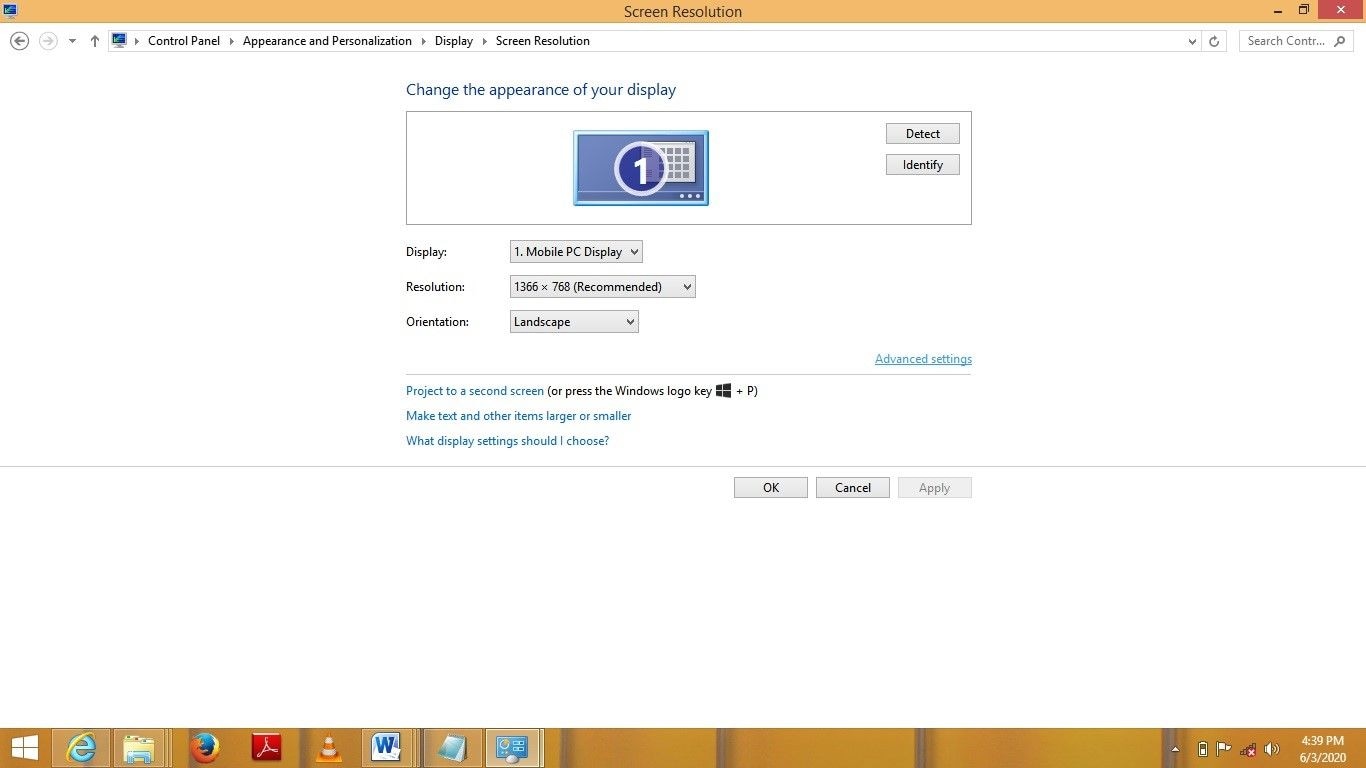
الخطوة 4: من قسم تسريع الأجهزة ، اضبط شريط التمرير على بلا.
الخطوة 5: حدد تطبيق ثم انقر فوق موافق.
الخطوة 6: قم بإعادة تشغيل جهاز الحاسوب الخاص بك.
ملاحظة: إذا لم تتمكن من العثور على علامة التبويب استكشاف الأخطاء وإصلاحها في الإعدادات المتقدمة ، فهذا يعني أن بطاقة الرسومات الموجودة على جهاز الكمبيوتر الخاص بك لا تدعم تسريع الأجهزة.
علاوة على ذلك ، من الممكن أن يتسبب ملف فيديو واحد من مخططك الزمني في حدوث الانهيار. حاول تشغيلهما واحدًا تلو الآخر لعزل الفيديو عن المشكلة.
الحل 3: طاقة المعالجة ومساحة القرص
في بعض الأحيان ، تكمن المشكلة في أن جهاز الكمبيوتر الخاص بك لا يمكنه تلبية متطلبات برامج Sony Vegas. يتطلب الكثير من طاقة الأجهزة لتعمل بشكل صحيح. على سبيل المثال ، يمكن لنظام تشغيل 64 بت مع وحدة معالجة مركزية قوية وذاكرة 8 جيجابايت أو أعلى التعامل مع إصدار 64 بت من Sony Vegas. تأكد أيضًا من إغلاق جميع البرامج الثقيلة الأخرى أثناء تشغيل Sony Vegas لتحرير المزيد من موارد وحدة المعالجة المركزية لبرنامج تحرير الفيديو.
الحل 4: تحويل الفيديو إلى تنسيق مدعوم
في بعض الأحيان ، تفشل Sony Vegas في استيراد ملفات AVI ؛ مواطن الخلل الصوت أيضا. هذا بسبب عدم توافق الأجهزة أو برامج الترميز غير المدعومة أو حتى الإعدادات الخاطئة. تدعم Sony Vegas عددًا قليلاً من تنسيقات الفيديو التي يمكن قراءتها بسهولة ، لذا قم بتحويل الفيديو إلى تنسيق متوافق باستخدام محول الفيديو. وقم بتثبيت مشغل QuickTime أيضًا.
الحل 5: تخصيص الإعدادات في Sony Vegas
تحدث أعطال Sony Vegas دون سابق إنذار. قد تكون منغمسًا في تحرير الفيديو الخاص بك أو عرضه ، وسوف يتعطل فقط. ستفقد كل عملك غير المحفوظ ، وهذا أمر سيء تمامًا. يمكنك حل مشكلة التعطل عن طريق تغيير بعض الإعدادات في Sony Vegas. اتبع الخطوات أدناه لتغيير الإعدادات:
- قم بتشغيل Sony Vegas وانتقل إلى الخيارات.
- أثناء الضغط باستمرار على CTRL + SHIFT ، انقر فوق التفضيلات.
- انتقل إلى علامة التبويب الداخلية ثم ابحث عن تمكين العرض متعدد النواة للتشغيل. يمكنك كتابة "تمكين" في المربع الذي يحتوي على "إظهار التفضيلات فقط" للبحث بشكل أسرع.
- غيّر قيمة تمكين العرض متعدد النواة للتشغيل إلى FALSE وتعطيل العرض متعدد النواة إلى TRUE.
- انتقل إلى الخيارات وانقر على التفضيلات مرة أخرى دون الضغط باستمرار على أي مفاتيح.
- انتقل إلى علامة التبويب Video (الفيديو) وقم بإيقاف تشغيل تسريع GPU لمعالجة الفيديو.
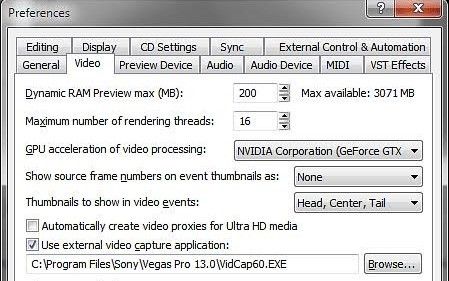
- انقر فوق تطبيق ثم موافق.
- بعد ذلك ، قم بتشغيل مقطع فيديو ثم انتقل إلى File وانقر فوق Render As.
- من القائمة المنبثقة Render As ، انتقل إلى علامة التبويب Sony AVC / MVC وحدد Internet 1920x 1080-30p من القائمة المنسدلة.
- بعد ذلك ، انقر فوق Customize Template ، والذي يظهر لك نافذة أخرى.
- قم بتغيير وضع التشفير إلى Render باستخدام وحدة المعالجة المركزية فقط ، ثم انقر فوق Render.
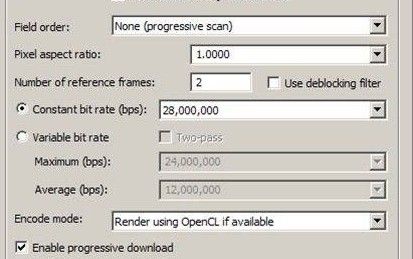
الحل 6: البرامج النظيفة ذاكرة التخزين المؤقت
عندما تقوم بتنزيل المكونات الإضافية من مصادر غير موثوقة ، فإنها تأتي أحيانًا مع أخطاء غير مرغوب فيها ، وغالبًا ما تكون مخفية في ملفات البرنامج. تشغل هذه الأخطاء مساحة وتتداخل مع أداء جهاز الكمبيوتر الخاص بك. من خلال تطهيرها ، فإنك تمنح Sony Vegas فرصة للتشغيل بسلاسة دون تدخل. عندما تمسح ذاكرة التخزين المؤقت لبرنامج تطبيق ، فإنها تعيد تعيينها إلى إعدادات التثبيت الافتراضية. لذلك ، احفظ جميع مشاريعك قبل بدء التنظيف. إليك كيفية مسح ذاكرة التخزين المؤقت لبرامج Vegas:
- يمكنك ببساطة الضغط باستمرار على CTRL + SHIFT ثم النقر نقرًا مزدوجًا فوق اختصار سطح مكتب Sony Vegas.
- تظهر رسالة تطلب حذف جميع بيانات التطبيق المخزنة مؤقتًا. حدد المربع ثم انقر فوق نعم.
- يجب مسح ذاكرة التخزين المؤقت ، وستتم إعادة تعيين Sony Vegas إلى إعداداتها الافتراضية.
الحل 7: قم بتثبيت Apple QuickTime
لتجنب خطأ كويك تايم، يجب تثبيت مشغل Apple's QuickTime على جهاز الكمبيوتر الخاص بك. هذا صحيح أيضًا بالنسبة إلى Sony Vegas للعمل بشكل صحيح. إنه مطلب وينطبق على العديد من إصدارات برامج تحرير الفيديو في Vegas مثل إصدار Vegas Pro 13 وجميع الإصدارات الأخرى التي سبقته. عندما تم إصدار Vegas Pro 14 ، لم يعد تثبيت QuickTime متطلبًا. يجب أن تعرف إصدار Sony Vegas الذي تستخدمه وما إذا كان يتطلب تثبيت QuickTime ليعمل بشكل صحيح.
ومع ذلك ، توقفت Apple عن دعم QuickTime في Windows 8.1 و 10. ولكن ، إذا كان إصدار Sony Vegas الخاص بك لا يزال يتطلب تثبيت مشغل QuickTime على جهاز الكمبيوتر الخاص بك ، فإن الحيلة تكمن في تثبيت QuickTime 7.6 على جهاز الكمبيوتر الخاص بك وليس أحدث إصدار.
الحل 8: إزالة الوسائط غير المستخدمة
حل آخر لمشكلة تعطل Sony Vegas هو إزالة جميع الوسائط غير المرغوب فيها من نافذة وسائط المشروع لتحرير الموارد. المزيد من الموارد يعني أنه يمكن تحميل مشاريعك بسهولة أكبر.
الجزء 3: طرق مختلفة لإصلاح مقاطع الفيديو التالفة في Sony Vegas
يستمتع الناس بصنع مقاطع الفيديو في الوقت الحاضر. يصنع البعض مقاطع فيديو لتوثيق اللحظات المهمة في حياتهم وحفظها للمستقبل. إذن ، ماذا يحدث عندما تفقد مقاطع الفيديو المهمة هذه أو تتلف؟ تشعر ببساطة بالدمار ، أليس كذلك؟ وهو ليس خطأك دائمًا!
في موقف تتعطل فيه Sony Vegas ويترك لك مقطع فيديو تالف ، Wondershare Repairt Video Repair يمكنه إصلاح ملف الفيديو التالف. إنها أفضل أداة لإصلاح الفيديو ويمكن أن تستوعب ملفات كبيرة جدًا.
يحتوي Wondershare Repairit Video Repair على واجهة سهلة الاستخدام ويدعم أيضًا جميع تنسيقات الفيديو الشائعة مثل MOV، M2TS ، MP4 ، 3GP ، FLV, MTSو AVI. وهي متوفرة عبر الأنظمة الأساسية وتدعم سيناريوهات التلف المختلفة مثل مقاطع الفيديو المجمدة ، وتشغيل الفيديو الذي يتم مقاطعته ، ومقاطع الفيديو غير المتزامنة ، ومقاطع الفيديو غير الواضحة ، وما إلى ذلك.
هناك طريقتان للإصلاح في Wondershare Repairit. وضع الإصلاح السريع ووضع الإصلاح المتقدم. كلها سهلة الفهم والاستخدام.
وضع الإصلاح السريع
الخطوة 1: قم بإضافة ملف الفيديو التالف
هناك عدة طرق لإضافة مقطع فيديو تالف إلى واجهة Wondershare Repairit - يمكن القيام بذلك عن طريق النقر فوق إضافة فيديو وبدء الإصلاح في منتصف الواجهة أو فقط النقر فوق الزر "إضافة" في أسفل الجانب الأيسر من الواجهة. يمكنك أيضًا سحب الفيديو التالف وإفلاته على الواجهة.

الخطوة 2: إصلاح الفيديو أو مقاطع الفيديو التالفة
انقر فوق الزر "إصلاح" في الجزء السفلي من الواجهة. سيشير الشريط إلى تقدم الإصلاح. بمجرد الانتهاء من هذه العملية ، انقر فوق "موافق" لحفظ الفيديو.

الخطوة 3: معاينة الفيديو الذي تم إصلاحه
يمكنك معاينة الفيديو بالضغط على زر التشغيل بجوار الفيديو. يمنحك هذا فرصة لمعرفة ما إذا كان الفيديو قد تم إصلاحه بنجاح قبل حفظه.

الخطوة 4: إضافة نموذج فيديو عبر الوضع المتقدم
في بعض الأحيان يتضرر الفيديو بشدة وقد يحتاج إلى مزيد من الإصلاح لاستعادته بالكامل. من الممكن أيضًا أنك ببساطة لست سعيدًا بكيفية ظهور الفيديو. في هذه الحالة ، يمكنك اختيار وضع الإصلاح المتقدم.
عندما تختار وضع الإصلاح المتقدم ، سيتعين عليك إضافة عينة فيديو بنفس تنسيق الفيديو التالف. يجب أن يكون الفيديو أيضًا من نفس المصدر أو الجهاز مثل الفيديو التالف. يستخدم Wondershare Repairit معلومات من عينة الفيديو لإصلاح الفيديو التالف. اتبع هذه الخطوات:
انقر فوق أيقونة المجلد في منتصف الواجهة لإضافة نموذج الفيديو ثم انقر فوق "إصلاح" لبدء العملية.
ملاحظة: يجب عليك اختيار ما إذا كنت تريد حفظ مقاطع الفيديو التي تم إصلاحها في الإصلاح السريع أم لا قبل بدء الإصلاح المتقدم. حدد نعم أو لا على النحو الذي تراه مناسبًا.

الخطوة 5: احفظ الفيديو الذي تم إصلاحه
بمجرد انتهاء البرنامج من إصلاح الفيديو ، ما عليك سوى النقر فوق الزر "حفظ". تأتي نافذة أخرى تطلب منك تحديد الموقع لحفظ مقاطع الفيديو المستردة فيه. وإليك نصيحة: احفظها دائمًا في موقع مختلف عن مكان الفيديو التالف.
بعد ذلك ، ما عليك سوى النقر فوق Recover. إذا كنت ترغب في حفظ مقاطع الفيديو التي تم إصلاحها في مجلد منفصل ، فما عليك سوى النقر فوق "مجلد جديد" أولاً لإنشاء واحد ، ثم النقر فوق "استرداد" لحفظ الفيديو هناك. يمكنك أيضًا تسمية المجلد لتسهيل العثور عليه بين الملفات الأخرى.

الجزء 4: كيفية منع Sony Vegas من الانهيار
في بعض الأحيان ، تتعطل Sony Vegas عندما تفتح نافذة معاينة الفيديو لفترة طويلة من الوقت أو عندما تحوم حول الجدول الزمني الخاص بك إلى نقاط تشغيل مختلفة. الحقيقة البسيطة هي أن الكثير من الأشياء يمكن أن تجعل شركة Sony Vegas تتعطل بشكل غير متوقع. نتيجة لذلك ، طُلب من Magix تقديم تحديثات تأتي مع الكثير من إصلاحات الأخطاء والميزات الجديدة.
تدعم Sony Vegas العديد من تنسيقات الصوت والفيديو ، لكن قائمة تنسيق الاستيراد المدعومة تختلف عن قائمة التصدير. القوائم المعتمدة للاستيراد والتصدير هي كما يلي:
قائمة الاستيراد
MOV, MP4, WMV, MPEG-1/2/4, /AVC, /, 4K XAVC S, 4K XAVC, XDCAM EX, XDCAM Optical, DV, HDV, AVCHD, NXCAM, , WAV, FLAC, AAC, MP3, OGG, WMA, Surround Sound/5.1, BMP, PNG, JPEG, TIFF, OpenEXR-, DPX- and WDP image sequences.
قائمة التصدير
WAV, MP3, BMP, PNG, JPEG, TIFF, DVD, Blu-ray Disc, MPEG-1/2/4, /AVC, /, AVCHD Disc, (DV-)AVI, MJPEG, MXF, MOV, WMV, XAVC, XAVC S, OpenEXR-, DPX- and WDP image sequences
على الرغم من أن Sony Vegas تدعم MP4 و AVI ، فقد أبلغ المستخدمون عن وجود صعوبات في استيراد ملفات AVI وتصدير تنسيقات ملفات MP4. كل من تنسيقات AVI و MP4 عبارة عن حاويات ملفات لجميع أنواع برامج ترميز الفيديو. عندما يتم تضمين برنامج ترميز معين كجزء من برنامج ، فإن شركات البرمجيات مثل Sony Vegasha هي لدفع رسوم ترخيص لمنشئي برامج الترميز هذه. وبالتالي ، لا يتم تضمين كل برنامج ترميز في Sony Vegas حيث سيضيف بشكل كبير إلى تكلفة شراء البرنامج.
لهذا السبب ، لا يمكن استيراد بعض تنسيقات ملفات AVI و MP4 التي تحتوي على برامج ترميز غير مدعومة ، على الرغم من أنها متوافقة مع Sony Vegas
يمكن أن يتلف المشروع الذي عملت عليه في Sony Vegas عند تعطل البرنامج أو عند تصديره إلى وحدة تخزين سحابية غير موثوقة أو من خلال طريقة أخرى. فيما يلي بعض النصائح العملية لمساعدتك على تجنب مشكلة تعطل Sony Vegas بالإضافة إلى تلف الملفات:
- تأكد دائمًا من أن لديك طاقة بطارية كافية على جهازك عند نقل ملف.
- لا تستورد الملفات الكبيرة عن طريق سحبها إلى Sony Vegas بينما لديك مشاريع أخرى مزدحمة في مخططك الزمني ؛ استيرادها من خلال فيغاس. يمكنك القيام بذلك عن طريق النقر فوق File > Import > Media ثم اختيار الملف المراد استيراده.
- تجنب تشغيل العديد من البرامج الثقيلة في نفس الوقت. يمكن أن يتسبب هذا في ارتفاع درجة حرارة جهاز الكمبيوتر الخاص بك ، مما قد يؤدي بعد ذلك إلى تعطل البيانات غير المحفوظة وفقدانها.
- تأكد من أن جهاز الكمبيوتر الخاص بك لديه طاقة معالجة ومساحة قرص كافية لتلبية متطلبات Sony Vegas. يتطلب البرنامج طاقة أجهزة وافرة ليعمل بشكل صحيح. لذلك ، قم بتحسين جهاز الكمبيوتر الخاص بك.
- اعمل مشاريعك في أجزاء وأجزاء ثم قم بتجميعها معًا في وقت لاحق. على سبيل المثال ، إذا كان لديك مشروع مدته 60 دقيقة في جدولك الزمني ، فشاركه في ثلاثة ملفات مشروع بالنقر فوق ملف > حفظ باسم ثم العمل عليها بشكل فردي. أخيرًا ، اجمعهم معًا في دفق صوت وفيديو.
- حاول ألا تقاطع تقدم التنزيل لأي ملف تقوم بتنزيله لتجنب تلف الملف. يمكنك القيام بذلك عن طريق التأكد من أن لديك اتصال إنترنت مستقر قبل بدء التنزيل.
الكلمات الختامية
يعد تعطل Sony Vegas مشكلة شائعة وكما رأيت ، يمكن حدوثه لأسباب مختلفة. قدمت المقالة حلولًا لمشكلة الأعطال بالإضافة إلى أسباب الانهيار. ومع ذلك ، من الممكن تجنب كل هذه المشاكل ، بل إنه من الممكن أكثر استعادة الملفات المفقودة باستخدام برنامج احترافي لاستعادة الفيديو - Wondeshare Repairit. يمكن للبرنامج استرداد حتى أكثر الملفات تضررا.
محتوى ذو صلة قد ترغب في معرفته
-
1. هل تستطيع Sony Vegas فتح AVI؟
يمكن لشركة Sony Vegas فتح تنسيقات ملفات AVI ولكن ليس جميعها. AVI عبارة عن حاوية للعديد من برامج ترميز الفيديو ولا يمكن فك تشفير جميع برامج الترميز هذه بواسطة Sony Vegas بسبب رسوم الترخيص. -
2. هل تستطيع Sony Vegas فتح MOV؟
نعم ، يمكن للبرنامج فتح تنسيقات ملفات MOV. ومع ذلك ، فقد أبلغ المستخدمون أنهم يواجهون مشكلات معينة عند محاولة استيراد ملفات MOV إلى Sony Vegas -
3. كيف يمكنني إصلاح ملف تالف في Sony Vegas؟
لا يمكنك إصلاح ملف تالف في Sony Vegas. لذلك ، استخدم برنامج تابع لجهة خارجية مثل Wondershare Repairit لإصلاح أي ملف تالف بنجاح. -
4. كيف يمكنني تحرير ملفات MOV في Sony Vegas؟
لتحرير ملف MOV في Sony Vegas ، يجب عليك تحويله إلى تنسيق أكثر توافقًا مثل MPG أو MWV. -
5. كيف يمكنني إصلاح برنامج Sony Vegas من الانهيار؟
إحدى الطرق التي يمكنك من خلالها حل مشكلة التعطل هي إعادة ضبط Sony Vegas على إعداداتها الافتراضية. يمكنك أيضًا إصلاحه عن طريق تخصيص إعداداتك وتثبيت أحدث إصدار من برنامج تحرير الفيديو من Sony Vegas. -
6. لماذا لا تستمر Sony Vegas في الاستجابة؟
كان من الممكن أن تكون شركة Sony Vegas مدمن مخدرات وتوقف عن الاستجابة بسبب بعض الأخطاء المخفية في ملف البرنامج الخاص بها والتي تتداخل مع أداء الكمبيوتر.
إصلاح مشكلات ملفات الوسائط
- استعادة الصور وإصلاحها
- استعادة وإصلاح مقاطع الفيديو
- إصلاح خطأ الفيديو 0xc10100be.
- حل مقاطع الفيديو الباهتة.
- برنامج مجاني لإصلاح الفيديو.
- لم يتم العثور على Moov Atom؟
- لا يمكن عرض AVI / MP4 / MKV؟
- استعادة وإصلاح الصوت

Khalid Abdullahi
contributor Editor
Generally rated4.5(105participated)